win11安装双系统后没有出现选择界面怎么弄 win11安装完双系统后无法选择系统解决方法
更新时间:2023-10-10 15:44:06作者:jhuang
当我们在计算机上安装双系统之后,通常会在开机界面有一个选择界面,有时候可能会遇到一个问题,就是win11双系统安装完成后没有出现选择操作系统的选项界面,遇到win11安装双系统后没有出现选择界面怎么弄呢?本文将为大家介绍win11安装完双系统后无法选择系统解决方法。
win11装了双系统没有跳出选项处理方法:
1、首先我们进入到win11双系统引导的第一步,进入”开始菜单“页面,找到”文件资源管理器“选项。
2、进入页面后我们点击左侧“此电脑”,通过鼠标右键选择“属性”。
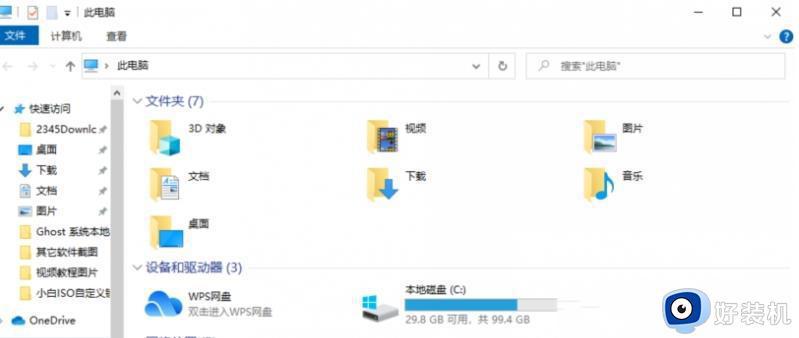
3、在系统版面当中,点击“高级系统设置”选项。
4、此时我们在弹出系统属性页面,切换到“高级”页面,点击启动和故障恢复的“设置”选项,进行win11双系统的引导设置。
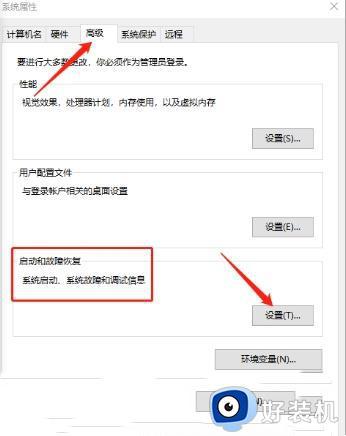
5、接着我们在进入的窗口当中,点击系统启动一栏,选中【默认操作系统】的下拉项,设置我们想要设置的系统。
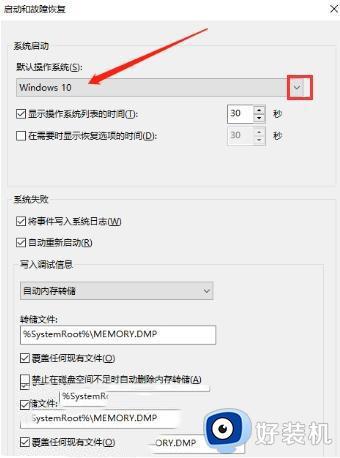
6、上述操作完成后,点击“显示操作系统列表的时间”设置中,时间修改为10秒,最后点击“确定”这时win11双系统引导设置就完成啦。
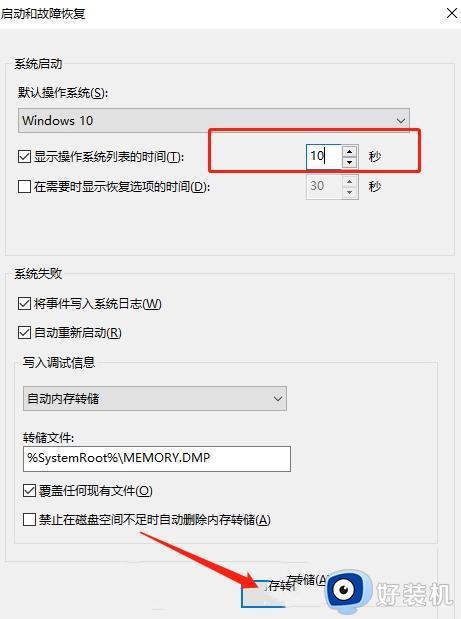
以上就是win11安装双系统后没有出现选择界面怎么弄的全部内容,如果还有不清楚的用户可以参考以上小编的步骤进行操作,希望对大家有所帮助。
win11安装双系统后没有出现选择界面怎么弄 win11安装完双系统后无法选择系统解决方法相关教程
- win11安装了双系统但开机没有选择界面怎么解决
- win11开机选择系统界面如何取消 win11开机选择操作系统怎么删除
- 安装win11后认不到硬盘怎么办 win11安装完后无法识别硬盘解决方法
- win11突然没声音怎么办 win11安装后没有声音解决方法
- win11切换系统的方法 win11怎么切换系统
- win11一直卡在请稍后怎么办 win11安装卡在请稍后解决方法
- win11开机选择操作系统怎么删除 win11电脑开机选择系统界面如何取消
- win11系统的切换方法 win11如何切换系统
- win11安装后没有中文的解决方法 win11安装后没有中文选择如何修复
- win11无法识别机械硬盘怎么办 win11机械硬盘不识别如何解决
- win11家庭版右键怎么直接打开所有选项的方法 win11家庭版右键如何显示所有选项
- win11家庭版右键没有bitlocker怎么办 win11家庭版找不到bitlocker如何处理
- win11家庭版任务栏怎么透明 win11家庭版任务栏设置成透明的步骤
- win11家庭版无法访问u盘怎么回事 win11家庭版u盘拒绝访问怎么解决
- win11自动输入密码登录设置方法 win11怎样设置开机自动输入密登陆
- win11界面乱跳怎么办 win11界面跳屏如何处理
win11教程推荐
- 1 win11安装ie浏览器的方法 win11如何安装IE浏览器
- 2 win11截图怎么操作 win11截图的几种方法
- 3 win11桌面字体颜色怎么改 win11如何更换字体颜色
- 4 电脑怎么取消更新win11系统 电脑如何取消更新系统win11
- 5 win10鼠标光标不见了怎么找回 win10鼠标光标不见了的解决方法
- 6 win11找不到用户组怎么办 win11电脑里找不到用户和组处理方法
- 7 更新win11系统后进不了桌面怎么办 win11更新后进不去系统处理方法
- 8 win11桌面刷新不流畅解决方法 win11桌面刷新很卡怎么办
- 9 win11更改为管理员账户的步骤 win11怎么切换为管理员
- 10 win11桌面卡顿掉帧怎么办 win11桌面卡住不动解决方法
